Hoe kun je een bereik samenvoegen en aanhalingstekens toevoegen of opnemen in Excel?
In dit artikel worden verschillende methoden verzameld om een bereik samen te voegen en daarbij aanhalingstekens rond de celinhoud toe te voegen of op te nemen in Excel.
Bereik samenvoegen met aanhalingstekens toevoegen via een formule
 Bereik samenvoegen met aanhalingstekens toevoegen via een formule
Bereik samenvoegen met aanhalingstekens toevoegen via een formule
Deze methode introduceert de meest gangbare manier – de CONCATENATE-functie – om een bereik samen te voegen en aanhalingstekens toe te voegen in Excel.
1. Selecteer de lege cel waarin je het samenvoegresultaat wilt plaatsen en voer de formule =CONCATENATE(CHAR(34),A2,CHAR(34)," ", CHAR(34),B2,CHAR(34)," ",CHAR(34),C2,CHAR(34)," ",CHAR(34),D2,CHAR(34)) in. Druk vervolgens op Enter .

2. Houd de cel met het samenvoegresultaat geselecteerd en sleep de vulgreep naar het gewenste bereik.
Je ziet nu dat elke rij is samengevoegd en dat de inhoud van elke cel tussen aanhalingstekens staat. Zie screenshot:

Opmerking: In bovenstaande formule zijn A2, B2, C2 en D2 de cellen die je wilt samenvoegen, Char(34) staat voor een aanhalingsteken. Wil je meer cellen (zoals Cel E2) samenvoegen met aanhalingstekens, voeg dan ," ", CHAR(34),E2,CHAR(34) toe vóór de laatste haak, bijvoorbeeld: =CONCATENATE(CHAR(34),A2,CHAR(34)," ", CHAR(34),B2,CHAR(34)," ",CHAR(34),C2,CHAR(34)," ",CHAR(34),D2,CHAR(34)," ", CHAR(34),E2,CHAR(34)).
 Bereik samenvoegen met aanhalingstekens toevoegen via de Tekst toevoegen-hulpprogramma van Kutools voor Excel
Bereik samenvoegen met aanhalingstekens toevoegen via de Tekst toevoegen-hulpprogramma van Kutools voor Excel
Het herhaaldelijk toevoegen van CHAR(34) in bovenstaande formule kan verwarrend zijn. In deze methode wordt het Tekst toevoegen -hulpprogramma van Kutools voor Excel geïntroduceerd om aanhalingstekens toe te voegen rond elke celinhoud voordat je samenvoegt, waarna je deze cellen met een formule samenvoegt.
Kutools voor Excel - Geleverd met meer dan 300 essentiële tools voor Excel. Geniet van permanent gratis AI-functies! Download nu!
1. Selecteer de cellen die je wilt samenvoegen en klik op Kutools > Tekst > Tekst toevoegen. Zie screenshot:

2. Voer in het geopende Tekst toevoegen-dialoogvenster de volgende stappen uit:
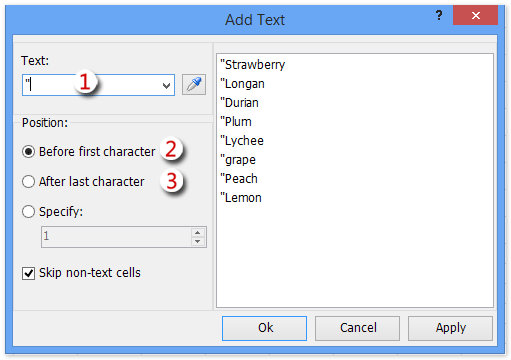
(1) Typ een aanhalingsteken “ in het Tekst-veld;
(2) Vink de optie Voor het eerste karakter aan en klik op de knop Toepassen ;
(3) Vink de optie Na het laatste karakter aan en klik op de knop Ok.
Opmerking: De optie Niet-tekstcellen negeren voorkomt dat aanhalingstekens worden toegevoegd aan niet-tekstcellen, zoals datumcellen, getalcellen, formulecellen, enz.
Kutools voor Excel - Boost Excel met meer dan 300 essentiële tools. Geniet van permanent gratis AI-functies! Nu verkrijgen
Nu zie je dat de inhoud van elke cel tussen aanhalingstekens staat. Zie screenshot:

3. Selecteer een lege cel waarin je het samenvoegresultaat wilt plaatsen, typ de formule =CONCATENATE(A2:H2&" "), selecteer A2:H2&" " in de formule en druk op F9 om de celverwijzingen te vervangen door de celinhoud. Verwijder vervolgens de accolades { en } uit de formule en druk ten slotte op Enter . Zie screenshot:

Beste productiviteitstools voor Office
Verbeter je Excel-vaardigheden met Kutools voor Excel en ervaar ongeëvenaarde efficiëntie. Kutools voor Excel biedt meer dan300 geavanceerde functies om je productiviteit te verhogen en tijd te besparen. Klik hier om de functie te kiezen die je het meest nodig hebt...
Office Tab brengt een tabbladinterface naar Office en maakt je werk veel eenvoudiger
- Activeer tabbladbewerking en -lezen in Word, Excel, PowerPoint, Publisher, Access, Visio en Project.
- Open en maak meerdere documenten in nieuwe tabbladen van hetzelfde venster, in plaats van in nieuwe vensters.
- Verhoog je productiviteit met50% en bespaar dagelijks honderden muisklikken!
Alle Kutools-invoegtoepassingen. Eén installatieprogramma
Kutools for Office-suite bundelt invoegtoepassingen voor Excel, Word, Outlook & PowerPoint plus Office Tab Pro, ideaal voor teams die werken met Office-toepassingen.
- Alles-in-één suite — invoegtoepassingen voor Excel, Word, Outlook & PowerPoint + Office Tab Pro
- Eén installatieprogramma, één licentie — in enkele minuten geïnstalleerd (MSI-ready)
- Werkt beter samen — gestroomlijnde productiviteit over meerdere Office-toepassingen
- 30 dagen volledige proef — geen registratie, geen creditcard nodig
- Beste prijs — bespaar ten opzichte van losse aanschaf van invoegtoepassingen